Настройка профилей исходящих и входящих звонков
Заметка
Информация о доступности функций следующая.
| Dynamics 365 Contact Center — внедренное | Dynamics 365 Contact Center — автономное | Dynamics 365 Customer Service |
|---|---|---|
| Да | Да | Да |
Используйте информацию в этой статье для создания профилей, которые используются во время входящих и исходящих звонков. Эти профили помогают настраивать такие параметры, как язык, музыка ожидания и настройки транскрибирования для звонков. Создаваемые вами профили перечислены на странице Исходящие и входящие профили. Столбец Тип профиля помогает различать профили.
Профили входящих звонков позволяют совершать прямые звонки отдельным агентам и поэтому отличаются от рабочих потоков, которые используются для определения того, как входящие звонки маршрутизируются и назначаются агентам через очереди. Прямые входящие вызовы не используют единую маршрутизацию, поэтому прямые вызовы не отслеживаются в исторической аналитике единой маршрутизации.
Предварительные условия
Убедитесь, что выполнены следующие предварительные условия:
- Для создания входящих профилей вы настроили и включили географический тип персонального номера для приема вызовов, и назначили его агенту на вкладке Многоканальное взаимодействие в параметрах пользователя. Дополнительные сведения: Управление номерами телефонов
- Чтобы создать исходящие профили, вы настроили и включили номера общего или географического типа для исходящих вызовов. В вашем тарифном плане для этого номера флажок Звонить установлен.
- Вы настроили профили емкости.
- Вы настроили голосовые очереди.
Создание профилей исходящих звонков
На карте сайта центра администрирования Customer Service или центра администрирования Contact Center выберите Производительность в разделе Интерфейс агента.
На странице Продуктивность выберите Управление для пункта Профили исходящих и входящих звонков.
Выберите Создать профиль.
В диалоговом окне Создать новый профиль введите имя профиля, выберите тип профиля Входящие звонки, а затем выберите Далее.
На странице Номер телефона выберите личный номер из списка Номер и нажмите Далее. Вы можете добавить только один номер телефона за раз при создании профиля.
В разделе Информация о входящих звонках выберите очередь и один или несколько профилей емкости в раскрывающихся списках Очередь и Емкость, а затем выберите Далее.
В разделе Поведение входящих звонков настройте следующие параметры:
- Язык: выберите язык по умолчанию Английский – США или выберите язык из списка.
- Музыка ожидания: выберите музыкальный файл для воспроизведения, когда вызов находится на удержании.
- Музыка в очереди: выберите музыкальный файл для воспроизведения, когда вызов находится на ожидании.
- Перевести звонок на внешний номер телефона: установите переключатель в положение Вкл., если вы хотите, чтобы агенты переводили звонок на номер телефона за пределами вашей организации.
- Проконсультироваться с пользователем Microsoft Teams: установите переключатель в положение Вкл., если вы хотите, чтобы агенты консультировались или перенаправляли голосовые звонки экспертам по Microsoft Teams.
-
Транскрибирование и запись: укажите, требуется ли транскрибировать звонок и записать его. Выберите Нет, если это не нужно делать.
- Начать настройку: включается, когда вы выбираете расшифровку или транскрибирование и запись. Установите значение Автоматически, чтобы запись и транскрибирование звонков начинались сразу.
- Разрешить агентам приостановку и возобновление: включается, если параметру Начать настройку задано значение Автоматически. Выберите Да, чтобы разрешить агентам приостанавливать и возобновлять запись и транскрибирование.
Выберите Далее, проверьте настройки и нажмите Сохранить и закрыть.
Создание исходящих профилей
Вы можете определить, как агенты используют исходящие вызовы и какие агенты могут совершать эти вызовы. Если вы хотите, чтобы идентификационный номер вызывающего абонента, отображаемый клиентам, отличался от номера исходящего профиля, настройте альтернативный номер. Это полезно, когда некоторые настройки различаются в зависимости от роли агента, в то время как идентификационный номер вызывающего абонента по-прежнему отображается в списке последовательно для компании. Прежде чем использовать его, необходимо настроить альтернативный номер, отличный от номера по умолчанию, в качестве канала рабочего потока или номера исходящего профиля. Дополнительные сведения см. в разделе Назначение личного номера телефона агентам.
Выполните шаги с 1 по 3 из раздела Создание профилей исходящих звонков.
В диалоговом окне Создать новый профиль в разделе Настройки профиля введите имя профиля в поле Имя профиля, выберите Исходящие звонки в поле Тип профиля и нажмите Далее.
В разделе Номер телефона выберите номер телефона из списка Совместно используемые номера и нажмите Далее.
Заметка
В списке телефонных номеров отображаются только те номера, которые разрешены для исходящих вызовов и не используются в качестве личного номера телефона. Если вы не видите никаких номеров в списке, настройте номер для исходящих вызовов.
В разделе Информация об исходящих звонках выполните следующие действия:
Метка номера: введите метку, чтобы обозначить бизнес-контекст, такой как «Выставление счетов», который отображается с номером телефона на стороне агента, когда он звонит клиенту. Это значение автоматически заполняется со строкой имени телефона на номеронабирателе агента, которую агент может редактировать.
Заметка
Эта метка используется только в номеронабирателе агента и не является меткой доставки имени вызывающего абонента (CNAM), которая может отображаться клиентам, поскольку CNAM не поддерживается.
Очередь: выберите очередь из раскрывающегося списка.
Емкость: выберите один или несколько профилей емкости из раскрывающегося списка.
Номер ИД вызывающего абонента: выберите номер из списка. Метка (Номер профиля) напротив номера указывает, что идентификатор вызывающего абонента отображает тот же номер, что и номер профиля. Это также настройка по умолчанию.
Если вы выберете идентификатор вызывающего абонента, отличный от номера профиля, убедитесь, что у номера есть исходящий профиль, чтобы были созданы настройки бота.
В разделе Поведение для исходящих выполните следующие действия:
-
Список разрешений для стран/регионов: выберите страны или регионы, на номера которых могут звонить ваши агенты. Если у агента есть несколько исходящих профилей, он увидит список стран или регионов, выбранных во всех профилях.
Заметка
Список разрешений для стран/регионов — это функция раннего доступа. Вы можете явно согласиться на включение этих функций в своей среде, что позволит вам протестировать эти функции, а затем применить их в своих средах. Дополнительные сведения о том, как включить эти функции, см. в разделе Явное согласие на обновления раннего доступа.
- Музыка ожидания: выберите музыкальный файл, который вы хотите воспроизводить, когда клиент находится в режиме ожидания во время разговора.
- Музыка в очереди: выберите музыкальный файл, который вы хотите воспроизводить, когда клиент находится в очереди для соединения вызова.
- Перевести звонок на внешний номер телефона: установите переключатель в положение Вкл., если вы хотите, чтобы агенты переводили звонок на номер телефона за пределами вашей организации.
- Проконсультироваться с пользователем Microsoft Teams: установите переключатель в положение Вкл., если вы хотите, чтобы агенты консультировались или перенаправляли голосовые звонки экспертам по Microsoft Teams.
- Расшифровка и запись: выберите Нет, Только расшифровка или Расшифровка и запись, исходя из ваших бизнес-сценариев и требований. В качестве администратора вы можете захотеть установить значение Нет для бизнес-операций, таких как выставление счетов клиентам, когда вы не хотите записывать финансовые данные.
- Параметр начала: указывает, хотите ли вы начать расшифровку и/или запись при начале разговора. Значение по умолчанию — Автоматически, что означает, что расшифровка и запись начинаются автоматически в начале разговора.
- Разрешить агентам приостановку и возобновление: указывает, хотите ли вы разрешить вашим агентам приостанавливать и возобновлять расшифровку и запись вызовов. Значение по умолчанию — Да, которое означает, что ваши агенты могут выбирать, когда приостанавливать или возобновлять расшифровку и запись звонков на панели разговора.
-
Список разрешений для стран/регионов: выберите страны или регионы, на номера которых могут звонить ваши агенты. Если у агента есть несколько исходящих профилей, он увидит список стран или регионов, выбранных во всех профилях.
Выберите Сохранить и закрыть.
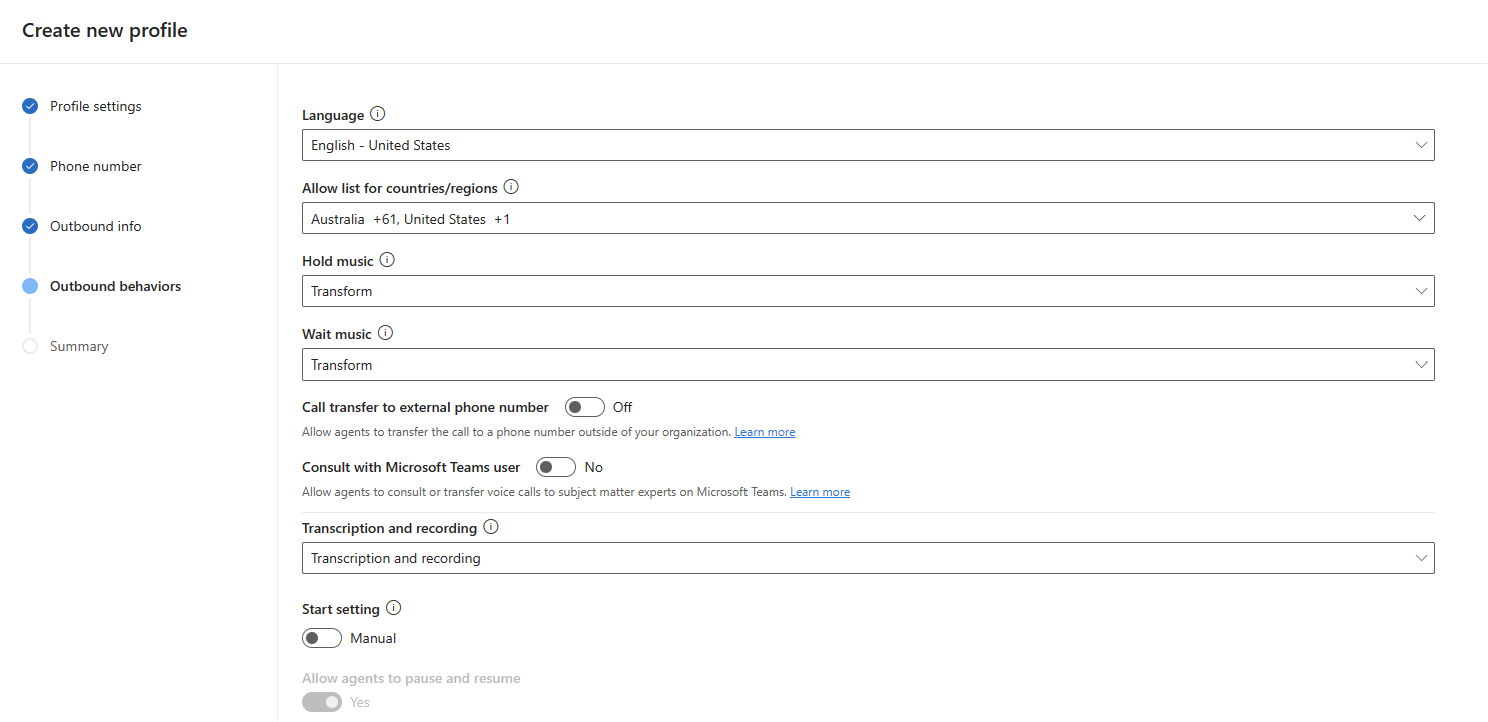
Профили по умолчанию
Профили по умолчанию доступны сразу при первом запуске в новой организации. Некоторые из функций указаны ниже:
- Профили по умолчанию используются в качестве резервных профилей, когда агентам не назначен профиль.
- Вы можете редактировать только поведение и шаблоны, но не тип профиля по умолчанию.
- Настройки языкового стандарта для профилей по умолчанию должны быть одинаковыми. Настройки языкового стандарта можно редактировать только в одном из профилей по умолчанию, и эта настройка будет применяться к обоим профилям по умолчанию.
- Столбец номера телефона для входящего профиля по умолчанию является «неопределенным», поскольку он используется по умолчанию для всех вызовов на телефонные номера агентов. Когда клиент звонит, при отсутствии другого входящего профиля, профиль по умолчанию используется для маршрутизации вызова агенту, номер телефона которого включен для входящих вызовов, и его емкость соответствует профилю емкости, заданному профиля по умолчанию.
Редактирование профилей
Отредактируйте профили, чтобы обновить поведение и дополнительные параметры. Вы можете удалить профили, которые не нужны.
На странице Профили исходящих и входящих звонков выберите профиль из списка и выберите Изменить. В диалоговом окне Изменить настройки профиля обновите информацию в необходимых разделах.
В разделе Расширенные настройки, который доступен только после сохранения профиля, выберите шаблоны по умолчанию для сеанса, уведомление о консультации и уведомление о передаче. Для получения информации о шаблонах сеансов и уведомлений см. разделы Управление шаблонами сеансов и Управление настройками и шаблонами уведомлений.
Выберите Сохранить и закрыть.
См. также
Обзор голосового канала
Управление номерами телефонов
Использование своего собственного оператора
Настройка входящих звонков